win7无法连接无线网络要怎么办呢?无线网络已成为了一种主流,不管是在公共场所,还是公司或者家里,都能够搜索到无线网络,无线网络的出现也给我们带来了很大的方便。不过一些用户在使用无线网络的时候,也都遇到各种问题,比如重装win7后无法连接无线网,这要怎么办呢?今天小编就和大家说说重装win7后无法连接无线网的原因及应对方法。
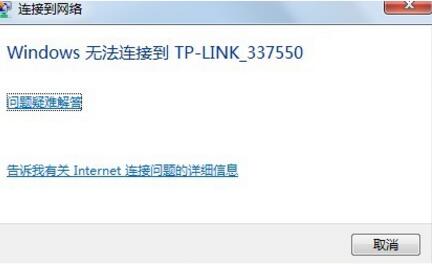
重装win7后无法连接无线网
重装win7后无法连接无线网的解决方法:
1、首先检查一下笔记本无线开关是否关闭了,常用的无线开关有硬件开关和功能键开关,解决方法:无线硬件开关,直接打开即可,把常用无线功能键开关也打开,打开方法一般按以下组合键FN+F5,FN+F8。
2、检查笔记本电源驱动有没安装好,这个问题的检查方法只到官网下载电源程序安装后重启电脑试试即可。
3、检查一下win7笔记本无线网卡驱动是否没有安装好,如果是有发现黄色“感叹号”的话,就说明没有安装好网卡驱动。解决方法:可使用驱动精灵自动检测并自动安装网卡驱动。
以上就是重装win7后无法连接无线网的解决方法,觉得还可以,有帮助的朋友可以收藏起来参考下,希望可以帮到你,更多今精彩内容敬请参考查看。